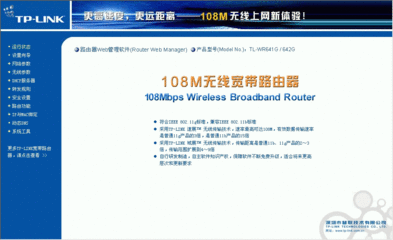发布时间:2018年04月10日 20:21:14分享人:过期关系来源:互联网22
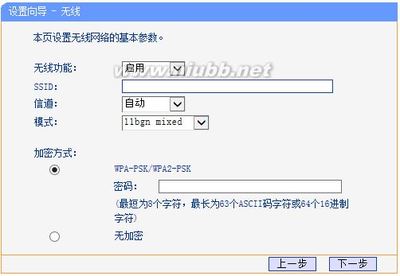
恳请各位兄弟姐妹们每天点击一下我的博客(谢谢!)作者:http://blog.sina.com.cn/u/2186553195第一步:打开浏览器(推荐使用IE内核或Chrome内核的浏览器),进入192.168.1.1第二步:在路由器上找到有关用户名和密码的标示,并将其输入到窗口中
输入成功后,出现如下窗口第三步:单击“设置向导”按钮,然后选“下一步”
此时如果选“ADSL无线路由模式”,则可通过光纤网线和WiFi同时输出;如果选择“无线路由模式”,则只有WiFi输出。设置完成后,单击“下一步”
输入PVC值,建议使用自动搜索
输入自动连接方式,一般为PPPoE
输入电信局(电信、联通、铁通等)提供的用户名和密码
输入WLAN输出的网络名(SSID)和密码。(如果不设置密码,则WLAN信号可能会被他人占用,导致网速变慢)
如果您的网络上有IPTV信号(如电信的ITV),则需要开启该功能。否则可以不开启。
此时,网页会对刚才设置的内容进行总结,确认无误后按“保存”键。保存完毕后,重启路由器即可。Tips设置完毕后,如果超过一定时间无网络访问,则路由器会自动断线,重新连接又需要很多时间。现在教大家一个方法,可以避免自动断线现象出现。首先,单击左侧的“网络参数”按钮
然后单击右下角的“编辑”按钮
此时弹出的是ADSL的相关参数,请大家注意红色框内的内容,默认为“按需连接”。请大家将其调整为“自动连接”,然后保存。
爱华网本文地址 » http://www.aihuau.com/a/25101011/96866.html
更多阅读

无线路由器怎么设置无线上网——简介无线路由器目前已被广泛使用,由于它没有网线的束缚,在家庭、办公区域合适的范围内可以自由上网,而深受大家欢迎。下面以windows7系统为例,说一下TP-link无线路由器设置无线上网的方法。无线路由器怎

TP-LINK无线路由器如何设置安装——简介随着家里数码产品的不断增加及WIFI无线网的普及,现在每个家庭都会配备一台无线路由器,由于路由器在初次使用时需要进行相关的设置,对于没有设置过路由器的朋友可能还会有点困难。本文就以TP-LINK

TP-LINK无线路由器怎么设置密码-通用教程——简介虽然每一款无线路由器的设置方法可能有点不一样,当然设置都差不多的,只要稍微了解一点关于设置的语术,就都可以轻松搞定了。同时此片教程也适用于如下问题:路由器密码修改?如何修改路由

TP-LINK无线路由器设置图解——简介如今大多都是一条宽带多人用,所以必须用到路由器,而说到路由器那必须得先提到无线路由啦,在家里不光电脑用得到,手机也需要用呀,好吧在这里跟大家分享一下如何设置无线路由器。新买的路由器如何连接猫;
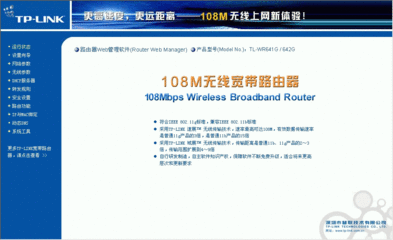
tp link无线路由器怎么设置——简介tp-link无线路由器可以让我们在家里、单位简单轻松的上网,再也不用为拖住长长的网线而烦恼,无线路由器的设置方式与有线的路由器设置大体一样,只是多了一步关于无线网络的设置。tp link无线路由器怎
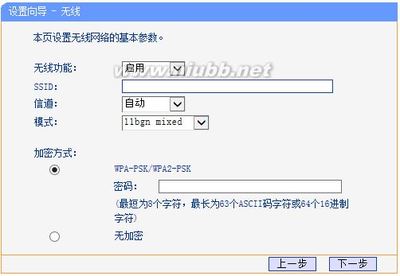
 爱华网
爱华网